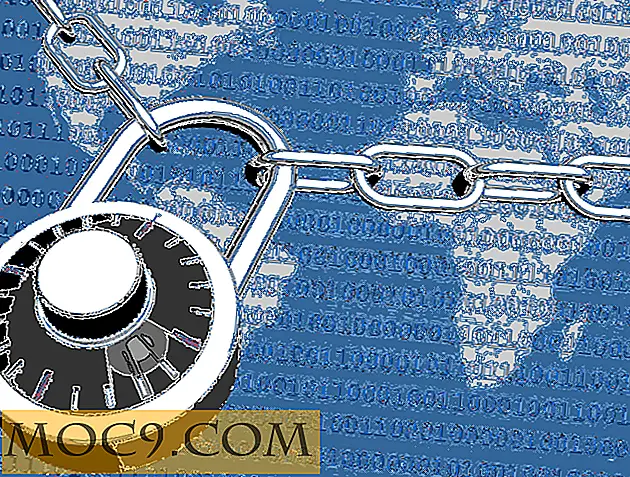Sleipnir 3: Web Browser Tabbing op zijn best [Mac]
Voor de meeste mensen is het toevoegen van een nieuwe webbrowser aan hun systemen een proces dat ze liever negeren. De meesten van ons hebben een sterke relatie met onze webbrowsers omdat we veel tijd hebben besteed aan het aanpassen van onze behoeften. Dus wat maakt Sleipnir 3 anders? De mooie interface, snelle prestaties en aanpasbaarheid van de webbrowser maken Sleipnir 3 tot een browser die veel mensen misschien overwegen. Vandaag zullen we een leuke rondleiding door Sleipnir 3 maken om te zien wat het te bieden heeft.
Sleipnir heeft de uitstraling
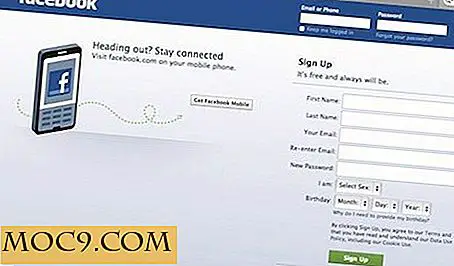
De interface past precies bij het systeem en de algehele Mac-interface die we gewend zijn. Uw tabbladen, bladwijzers en andere bedieningselementen staan bovenaan, het centrum is beperkt tot uw browserervaring. Linksboven vind je de ster waarmee je je bladwijzers kunt maken. Daarnaast heb je de tabbladen die veel visueler zijn dan we gewend zijn. Helemaal rechtsboven ziet u de website waar u zich momenteel bevindt. De interface als geheel zorgt ervoor dat uw kijkervaring schoner is dan ooit, dat betekent dat er geen adresbalk rondslingert en in de weg zit. Als je merkt dat je in paniek raakt, druk je gewoon op "Command + L" om de balk te bekijken.
Sleipnir heeft geweldige tabbladen

Zoals u weet, is de tabbladen het grootste deel van Sleipnir. Dit is wat veel mensen naar het gaan met Sleipnir trekt. De tabbladen zijn, zoals eerder vermeld, eerder visueel dan alleen maar stagnerende tekst onder een adresbalk. Sleipnir's focus op het visueel maken van tabbladen is eigenlijk een goede zaak. Als u erover nadenkt, gebruikt u liever bladwijzers, favorieten en tegels dan dat u in een adresbalk moet invoeren. In plaats van dat de balk wordt gebruikt en niet altijd wordt gebruikt, worden de tabbladen scherpgesteld omdat ze veel vaker worden gebruikt.
De weergave is echter veel te klein om te kunnen worden gebruikt als een ID waarmee op het tabblad kan worden geklikt. Sleipnir weet dit en daarom is tekst beschikbaar als je je huis over het tabblad beweegt. Het schakelen tussen tabbladen is natuurlijk eenvoudiger dan dat. Als u gebaren wilt gebruiken, schuift u uw twee vingers naar rechts of links, op dezelfde manier als u naar een vorige pagina op Safari gaat.
Sleipnir is Univeral

Tijdens mijn evaluatie wist ik dat Sleipnir beschikbaar is op andere systemen. Totdat ik naar de applicatie op de iPhone doofde en testte, merkte ik echter hoe universeel en geïntegreerd Sleipnir is met je iOS- en zelfs Windows- en Android-apparaten. Bedieningen die u bijvoorbeeld op sleipnir maakt, maken het mogelijk om op uw iPhone bedieningselementen te maken. Dit kan in de vorm zijn van bellen naar ontvangen van meldingen. Ik heb de integratie van de kaarten getest toen ik het weekend de stad uitging. Ik had aanwijzingen nodig, maar gaf er de voorkeur aan om de routebeschrijving al op voorhand op mijn iPhone te zetten. Het enige wat ik moest doen, was dat Sleipnir de routebeschrijving naar mijn telefoon stuurde, en daar ga je.
Sleipnir heeft een functiepakket

Ten eerste, om mijn lof voor de tabbladen van Sleipnir af te ronden, had de browser een TiledTab. Hiermee kunt u uw geopende tabbladen in één gebied bekijken. U kunt uw geopende tabbladen ook indelen, zodat u tabbladen voor een reis, voor onderzoek en meer kunt scheiden. Ze gedragen zich op een bepaalde manier als bladwijzers. Afgezien van tabbladen is sociale netwerken geïntegreerd. Hiermee kunt u websites voor sociale netwerken delen en zelfs opslaan in iCloud. Andere ondersteunde systemen zijn Twitter, Facebook, Instapaper, Dropbox, Evernote, Google+, Flickr en nog veel meer.
De sterke en zwakke punten van Sleipnir
Sleipnir is een geweldige browser. Wat mijn stem wint, zijn de tabbladen, eerlijk en recht, de tabbladen maken de app het downloaden waard. De mogelijkheid om meer op tabbladen te focussen, waardoor je ze in categorieën kunt veranderen, roept echt mijn aandacht op. Zelfs nu heb ik vier tabbladen geopend in mijn Safari vanwege het feit dat ik WordPress open moet hebben, de website geopend moet hebben om dit artikel te formatteren, mijn e-mail geopend en een tabblad geopend om naar te verwijzen voor het bijhouden van feiten.
Zoals je net hebt gelezen, gebruik ik momenteel echter Safari, de browser die ik ooit heb gebruikt sinds ik de doos heb geopend voor mijn eerste Mac. Dit toont aan dat de gebreken van Sleipnir, inclusief de lastig te leren interface, een beetje veel voor mij was om te willen leren op mijn drukke schema. Dat is echter alleen mij. Voor de informele gebruiker, kun je eigenlijk van Sleipnir houden.
De tabbladen, de zware integratie van iOS, Windows Phone en Android en het prachtige ontwerp kunnen u vanuit uw huidige browser converteren. Om die reden zal ik Sleipnir in mijn dock houden, zodat mijn Mac-gasten een keuze kunnen maken tussen Firefox of Sleipnir wanneer zij mijn laptop gebruiken. Ik kan zelfs merken dat ik een paar keer bij Sleipnir binnenkom voor een casual gebruik. Over het algemeen krijgt Sleipnir mijn stem. Wat vindt u van Sleipnir-tabbladen? Laat het me weten in de reacties hieronder.